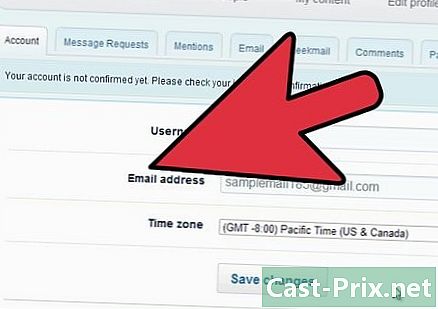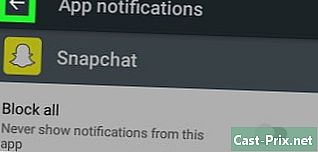如何使用Twitter
作者:
Louise Ward
创建日期:
3 二月 2021
更新日期:
1 七月 2024

内容
在本文中:在上注册填写个人资料跟随其他用户替换推文转发推文帖子发送在移动设备上使用
从开设帐户到创建第一条推文,您都可以轻松学习使用方法!
阶段
第1部分注册
- 开门 从计算机的Internet浏览器转到它。
-
点击 退订. 这是页面右侧的蓝色按钮。 -
输入你的名字 在字段中输入您的名字(如果需要,请输入姓氏) 名. -
输入您的电话号码。 在字段中输入您的电话号码 电话.- 如果您不想指出您的电话号码,可以单击 使用我的地址 而是写下您的地址。
-
点击 以下. 您将在页面右上方看到此按钮。 -
选择 退订. 这是页面底部的蓝色按钮。 -
如果使用此方法,请检查您的电话号码。 如果您使用地址注册,请跳过此步骤。请按照以下步骤检查您的电话号码。- 点击 行 当它出现在屏幕上时。
- 在手机上打开应用。
- 点按您从中收到的e(它通常包含一个五位数的数字)。
- 写下出现的代码。
- 在字段中输入代码 验证码 在页面上。
- 点击 以下.
-
输入密码。 选择领域 密码,然后输入您要用来访问帐户的密码。 -
点击 以下. 您会在页面右上方找到该按钮。 -
如果使用此方法,请检查您的地址。 如果您之前使用过电话号码来检查您的帐户,请跳过此步骤。请按照以下步骤验证您的地址。- 点击 行 当它出现在屏幕上时。
- 转到您的框,并在必要时标识自己。
- 打开l来自 验证@ .COM.
- 写下l中包含的代码。
- 在字段中输入代码 验证码 在网站上。
- 点击 以下.
-
选择 暂时忽略. 您会在页面右上方找到它。 -
选择要关注的用户。 点击按钮 遵循 您会在名人或其他建议帐户的资料下找到,然后选择 以下 完成后。这将带您进入您的帐户。- 您也可以点击 以下 跳过此步骤。
第2部分填写您的个人资料
-
单击配置文件图标。 这是一个在屏幕右上方包含人物剪影的圆圈。将会出现一个下拉菜单。 -
点击 设置和隐私. 此选项在下拉菜单中。这将带您进入设置页面。 -
选择领域 用户名. 您会在页面顶部找到它。 -
选择您的用户名。 您可以选择所需的用户名(如果有),如果可以的话,您应该在页面顶部看到绿色的确认。- 如果其他人已经在使用该用户名,您将看到一条警告显示为红色。
-
向下滚动并单击 保存更改. 您将在页面的最底部找到该按钮。 -
出现提示时输入密码。 输入您在创建帐户时选择的密码。 -
点击 保存更改. 该按钮位于将出现在屏幕上的窗口的底部。 -
单击配置文件图标。 您会在页面左侧找到它。这会将您带到您的个人资料。- 将来,您可以通过单击页面右上角的“ Round Profile”图标来访问您的帐户,然后在随后出现的下拉菜单顶部选择您的姓名。
-
上载个人资料图片。 您的个人资料照片是出现在所有推文和所有答案左侧的照片。这是选择个人资料图片的方法。- 点击带有 + 在页面的左上方。
- 选择 上传照片 在出现的下拉菜单中。
- 在计算机上选择一张照片。
- 点击 开放.
- 如有必要,请调整照片,然后单击 申请.
-
填写您个人资料中的信息。 当您仍在个人资料的编辑页面上时,如果要填写个人资料,可以在e-side框中添加信息。- “名称”:输入您想显示的名称,例如,如果您注册了名字和姓氏,但是如果只想显示您的名字,则可以在此字段中删除您的姓氏。
- “个人简介”:在e字段中输入个人描述。
- “城市/国家/地区”:输入您的城市或国家/地区。
- “网站”:如果您有一个链接,请添加到您的网站。
-
选择一种颜色。 点击 主题色 单击页面左侧的,然后单击要使用的颜色。 -
选择 保存更改. 您会在页面右侧找到它。这使您可以保存更改并退出配置文件编辑页面。- 将来,您可以通过单击按钮来修改个人资料 编辑个人资料 在页面顶部。
第3部分
-
选择搜索字段。 这是e的字段,位于页面顶部。 -
输入用户名或昵称。 输入您要添加的人的姓名或昵称。 -
选择一个用户。 在出现的下拉菜单中单击要添加的用户的名称。这应该带您到他的页面。 -
点击 遵循. 您会在页面右上方找到该按钮。- 如果配置文件受保护,则您将仅通过单击按钮向用户发送请求 遵循.
-
在您的联系人中查找朋友。 您可以通过以下步骤在接受的联系人列表中找到朋友。- 单击页面右上方的配置文件图标。
- 选择 设置和隐私 在下拉菜单中。
- 选择 找朋友 在页面的左侧。
- 点击 下载我的联系人 在您选择的帐户旁边。
- 登录到您的帐户,然后按照屏幕上的说明导入联系人列表。
第4部分发布推文
-
点击 鸣叫. 您会在页面右上方找到它。这应该打开推文窗口。- 只要您不在页面上,此按钮就应显示在页面的右上方。
-
输入您的推文。 在tweet窗口的e字段中键入您要鸣叫的内容。- 您可以在e字段中最多写280个字符。这也包括空格。
-
将照片添加到您的推文中。 如果您想用推文发布照片,请按照以下步骤操作。- 单击以蒙太奇形式的图标。
- 在计算机上选择照片或视频。
- 选择 开放.
-
将GIF添加到您的推文中。 如果您更喜欢使用动态图片而不是计算机图片,请按照以下步骤操作。- 点击按钮 GIF 在电子领域
- 选择一个类别或键入关键字以查找GIF。
- 单击您要使用的图像。
-
将推文添加到另一个推文以创建提要。 如果要创建一条推文,请单击图标 + 在窗口底部,然后输入第二条推文中的e。- 您可以对添加的所有推文重复此过程。
-
选择 鸣叫. 您会在窗口的右下方找到它。这会将推文发布到您的个人资料上。- 如果您发帖,则可以单击 所有高音单元.
-
推特投票。 其中一项鲜为人知的方面是轮询功能,该功能使您可以发布一个推特,供关注您的用户填写。- 点击 鸣叫,然后在主要e区域中添加您的问题。
- 选择图表形式的图标。
- 在“第一选择”和“第二选择”字段中为调查添加选择。您可以通过单击添加更多选择 添加选择.
- 通过单击设置时间限制 1天 或选择天数,小时数和分钟数(最多7天)。
- 点击 鸣叫.
-
回复推文。 如果您想回复朋友的推文,可以从主页上进行。- 点击标签 欢迎 如有必要。
- 转到您要回答的推文。
- 选择鸣叫下方的气泡图标。
- 输入答案。您还可以根据需要添加照片,GIF或民意调查。
- 点击 发送.
-
在个人资料顶部悬挂一条推文。 您可以将一条tweet捕捉到您的个人资料中,以便在您决定将其替换为另一条tweet之前,它始终首先显示。- 打开您的个人资料页面,然后转到您要挂起的推文(这必须是您创建的推文,而不是转推)。
- 点击
在推文的右上角。 - 选择 挂在您的个人资料页面上 在出现的下拉菜单中。
- 选择 挂 当它出现时。
第5部分转推帖子
-
打开你的线程。 单击页面左上方的主页选项卡。 -
查找您要转发的信息。 滚动浏览新闻源,直到找到要添加到个人资料的推文。 -
点击图标 转推. 它是在推文下方由两个箭头组成的矩形。应打开一个窗口。 -
如果需要,添加评论。 如果您想在转发的帖子中添加评论,请点击 添加评论... 在推文上方的e字段中,然后输入注释,然后继续。 -
点击 转推. 您会在窗口的原始推文中找到它。这使您可以将推文添加到您的个人资料中。
第六部分发送
-
点击 小号. 这是页面顶部的标签。这将打开s窗口。 -
选择 新 . 您会在窗口的右上方找到它。 -
选择关注您的用户。 选择您要发送的用户名。如果您在列表中找不到用户名,也可以在搜索框中键入用户名。- 您可以选择多个,但必须至少选择一个。
- 请记住,即使您可以将用户发送给您不关注的用户,您也将到达保留用于联系请求的框,而不是常规框。
-
点击 以下. 您会在窗口的右下方找到它。 -
输入您的。 在窗口底部的e字段中键入e。 -
如果需要,添加照片或GIF。 与推文一样,您可以在中添加照片或GIF,但不能同时添加两者(或多个)。- 对于照片:选择山形图标,在计算机上选择照片或视频,然后单击 开放.
- 对于GIF:选择按钮 GIF,找到您要使用的GIF,然后单击它。
-
点击 发送. 您将在右侧找到它。这会将其发送给收件人。- 下面的灰色复选标记表示已发送。蓝色复选标记表示已被读取。
第7部分在移动设备上的使用
-
从下载应用程序。 您可以在iPhone和Android上免费下载。- 对于iPhone:打开应用程式商店
,点击 寻求,选择搜索字段,输入 ,点击 寻求,然后选择 下载 在输入密码或出现提示时使用Touch ID之前,请先将其置于应用程序图标右侧。 - 对于Android:打开 Play商店
,选择搜索字段,输入 ,选择结果并点击 安装.
- 对于iPhone:打开应用程式商店
-
开门 点击按钮 开放 在App Store或Google Play商店上,或点击的蓝色和白色图标。 -
在您的帐户上注册。 完成后,选择 Senregistrer 并输入您的地址和密码。- 如果尚未创建帐户,请先创建一个帐户并保存信息,然后再在移动设备上使用它。
-
创建一条推文。 在屏幕的右上角(在iPhone上)或右下角(在Android上)中的框上点击看起来像笔的推文,然后在键入前输入推文的内容 鸣叫 在屏幕的右上方。- 与计算机版本一样,您可以添加照片,GIF,sonda或一系列推文。
- 要回复推文,请转至相关推文,点击下面的气球,输入答案,然后点击 答案.
-
转推内容。 您可以通过点击矩形图标在新闻源中查找推文来转发未受保护的推文。 转推 并执行以下步骤。- 转推:点击以立即转推。
- 要转发带有评论的推文:在e字段中输入您的评论,然后点击 转推.
-
查找要关注的用户。 如果要查找用户,请点击 寻求
在屏幕底部,选择出现在屏幕顶部的搜索栏,然后输入要查找的用户的名称。然后,您可以在搜索结果中选择他的名字以查看他的个人资料。- 如果要关注刚刚找到的用户,请点击 遵循 在他的个人资料页面的右上角。
-
检查您的通知。 选择屏幕底部的钟形通知图标。然后,您将看到所有通知的列表,例如,评论,s,最近的赞等等。 -
发送一个。 您可以通过以下步骤从应用程序发送一个。- 点击屏幕右下方的形状的图标。
- 点击图标 新 在屏幕的右上角(在iPhone上)或在屏幕的右下角(在Android上)。
- 选择一个收件人。
- 选择e字段 写一个 .
- 输入您的姓名,并根据需要添加照片或GIF。
- 点击图标 发送
.
-
检查您的个人资料。 在屏幕顶部选择您的个人资料照片,然后 简介 在出现的下拉菜单中转到您的个人资料。- 您可以通过点击进行编辑 编辑个人资料 并选择其他参数进行修改,例如您的个人资料图片。
- 如果您不想在计算机上看到的通知与在移动设备上看到的通知一样多,可以关闭通知。
- 如果您想控制谁在关注您或阻止其他用户转发(或引用),则可以通过打开页面来锁定个人资料 设置和隐私,通过点击 隐私权与安全性 然后打勾 保护您的推文.
- 如果您共享视觉内容(例如照片或视频),而不只是e,则可以更轻松地增加tweet的观看次数。
- 如果您需要联系,可以直接给他们发送电子邮件或与他们的帮助中心取得联系。
- 与其他社交网络一样,请注意与他人共享的信息。
- 如果您发布太多推文(每小时超过100条推文或每天超过1000条推文),则您的帐户可能会暂时停用几个小时。在此期间,您将可以访问您的个人资料,但不能发布推文。